8 ứng dụng hữu ích cần có trong USB
Bài viết dưới đây sẽ giới thiệu đến bạn các ứng dụng di động hữu dụng và cần thiết trong cuộc sống thường ngày cũng như có thể sẽ đáp ứng nhu cầu công việc của bạn.
Khi sử dụng máy tính của người khác (máy tính công cộng chẳng hạn), thông thường bạn sẽ không thể truy cập vào các ứng dụng yêu thích của mình do không có quyền quản trị để cài đặt các ứng dụng này vào máy tính mới. Hơn nữa, nếu có cài đặt được đi chăng nữa thì cũng sẽ mất rất nhiều thời gian, giải pháp cho vấn đề này là sử dụng các ứng dụng di động ( portable) với ưu điểm không cần cài đặt, có thể mang theo và chạy ứng dụng ở bất cứ nơi đâu, bất cứ lúc nào thông qua một USB. Tuy nhiên, bạn có hình dung ra những ứng dụng cần thiết cho chuyến hành trình làm việc không mệt mỏi ở khắp mọi nơi của mình.
Ứng dụng Skype là rất phổ biến và có lẽ trong chúng ta ai cũng đã biết nó được sử dụng để làm gì, vâng đó chính là công cụ được sử dụng để trò chuyện trên máy tính theo nhiều hình thức: văn bản, âm thanh, video…với chất lượng cao. Điều đó cũng có nghĩa là nếu bạn sử dụng phiên bản di động của ứng dụng này, bạn đều có thể liên lạc với mọi người cho dù bạn ở bất cứ nơi đâu chỉ cần có máy tính được kết nối mạng. Ứng dụng phù hợp với Windows 7, kích thước tập tin tải về là gần 18 MB, bạn có thể nhận được nó tại đây
Duyệt web trên Internet là một nhu cầu không thể thiếu khi lên mạng, những người đã từng thử nghiệm sử dụng một vài trình duyệt web khác nhau sẽ đánh giá cao mức độ đáp ứng của trình duyệt Google Chrome. Bây giờ trình duyệt web này cũng đã đi kèm với một phiên bản di động kích thước tải 24MB, bạn có thể nhận được Chrome xách tay tại đây
Video đang HOT
Bạn đã bao giờ tải về một tài liệu PDF trên máy tính của người khác rồi sau đó lại không thể mở nó chỉ vì máy tính của họ không cài đặt một ứng dụng đọc PDF ? Nếu bạn khắc phục bằng cách cài đặt trên máy tính của họ trình đọc PDF thì quả là mất thời gian và gặp phải nhiều khó khăn. Tuy nhiên vấn đề có thể được giải quyết khi Foxit Reader Portable xuất hiện – đây là một ứng dụng đi động có thể được lưu trong ổ đĩa USB của bạn để đọc các tập tin PDF trên bất kỳ máy tính nào, nó có dung lượng 11MB, bạn có thể tải ứng dụng tại đây
GIMP là một ứng dụng chỉnh sửa hình ảnh rất phổ biến mà nhiều độc giả của bài viết này có thể đã sử dụng. Bây giờ các ứng dụng đã đi kèm trong một gói di động kích thước 50 MB, bạn có thể nhận nótại đây
5. YouTube Downloader HD Portable
Như tên của nó, YouTube Downloader HD là một ứng dụng cho phép bạn tải video YouTube trong định dạng chất lượng cao HD và các định dạng khác. Thông thường để sử dụng ứng dụng này, bạn phải cài đặt nó trên máy tính của mình, tuy nhiên nay bạn có thể mang nó vào USB mà không cài đặt nhưng vẫn có thể sử dụng nó ở bất cứ đâu thông qua phiên bản di động có kích thước 3,5 MB được cung cấp tại đây
Nếu bạn đang làm việc trên máy tính của người khác và bạn vô tình xóa một tập tin, chắc chắn bạn sẽ cần đến một chương trình phục hồi tập tin tức thì ngay tại đó. Nhưng nếu không có chương trình phục hồi dữ liệu nào đã được cài đặt và bạn không có đặc quyền để cài đặt bổ sung, bạn có thể gặp vài rắc rối. Đây là lý do tại sao bạn cần đến phiên bản di động của Recuva trong ổ đĩa flash USB của bạn cho bất cứ nơi nào bạn đi qua, bạn có thể nhận được phiên bản di động của ứng dụng có kích thước gần 2 MB tại đây
7. Notepad Portable
Lập trình viên và những người làm việc với mã máy tính luôn luôn sử dụng Notepad và tìm thấy nó là vô cùng hữu ích cho các mảng rộng lớn của các tính năng ấn tượng. Bây giờ bạn có thể mang các ứng dụng trong ổ đĩa flash USB của bạn, nhờ vào phiên bản di động của nó. Tải về tập tin ZIP hoặc 7z của ứng dụng này tại đây, sau đó chỉ cần giải nén và chạy tập tin EXE là có thể sử dụng
Thunderbird chắc chắn là ứng dụng thường bị bỏ lỡ cài đặt trên máy tính của nhiều người và đây cũng là lý do tại sao bạn nên sử dụng Thunderbird với phiên bản di động để truy cập vào nó ở bất cứ nơi nào, bạn có thể nhận được Thunderbird xách tay tại đây
Theo TTVN
Vô hiệu hóa tính năng tự động đăng nhập ứng dụng trong Windows 8
Nếu bạn đăng nhập vào Windows 8 với tài khoản Microsoft, các ứng dụng như Messaging, Mail, People, Calendar,... sẽ tự động đăng nhập theo.
Nếu bạn đăng nhập vào Windows 8 với tài khoản Microsoft, các ứng dụng như Messaging, Mail, People, Calendar,... sẽ tự động đăng nhập theo. Tuy tiện lợi nhưng một số người có thể không thích tính năng này, đặc biệt là ứng dụng Messaging. Nếu là một trong số những người này, bạn có thể vô hiệu hóa nếu thấy tính năng không cần thiết theo hướng dẫn sau.
1. Tắt tính năng Microsoft Account Sign-in Assistant:
Bạn có hai cách để thực hiện:
- Cách 1: Mở Control Panel> bấm System and Security. Sau đó nhấn vào Administrative Tools và cho khởi chạy Services. Trong cửa sổ cùng tên hiện ra, bạn tìm đến Microsoft Account Sign-in Assistant> nhấp chuột phải vào nó và chọn Stop để vô hiệu hóa dịch vụ này. Sau đó, bạn cho máy tính khởi động lại để thay đổi có hiệu lực.
- Cách 2: Bằng cách tạo một tài khoản cá nhân khác, bạn có thể vô hiệu hóa tính năng tự động đăng nhập của Windows 8. Để tạo một tài khoản mới, bạn mở giao diện PC Settings bằng cách nhấn phím tắt Win I và nhấp vào Change PC Settings. Mở mục Users trên cột bên trái> nhấp vào nút Create a local account. Sau đó, khởi động lại máy tính của bạn.
2. Tắt tính năng đăng nhập tự động ứng dụng Messaging:
Chạy ứng dụng Messaging và nhấn phím tắt Win I (trong giao diện chương trình). Nhấp vào Settings và sau đó chọn Options. Di chuyển nút màu đen trên thanh trượt sang bên trái để chuyển sang trạng trái Off (tắt).
Theo TTVN
14 cách tìm kiếm ảnh hoàn hảo trên web  Khi nhắc đến việc tìm kiếm, trước tiên không ai không nghĩ đến Google, điều đó là hiển nhiên vì một số công cụ chúng tôi đề cập tại bài viết này, có thể cung cấp cho bạn được một bưc ảnh mà bạn mong muốn. Hình ảnh chiếm một tỷ lệ lớn trong các nội dung kỹ thuật số và có lẽ...
Khi nhắc đến việc tìm kiếm, trước tiên không ai không nghĩ đến Google, điều đó là hiển nhiên vì một số công cụ chúng tôi đề cập tại bài viết này, có thể cung cấp cho bạn được một bưc ảnh mà bạn mong muốn. Hình ảnh chiếm một tỷ lệ lớn trong các nội dung kỹ thuật số và có lẽ...
 Vụ ngoại tình có 1-0-2 ở Cà Mau: Chồng bắt quả tang vợ, kiểm tra điện thoại mới ngã ngửa với số "tiểu tam"05:41
Vụ ngoại tình có 1-0-2 ở Cà Mau: Chồng bắt quả tang vợ, kiểm tra điện thoại mới ngã ngửa với số "tiểu tam"05:41 Vén màn "chiêu trò" của Xuân Hinh00:51
Vén màn "chiêu trò" của Xuân Hinh00:51 Cát-sê của Xuân Hinh khi đóng 'Bắc Bling' của Hòa Minzy 'không phải mức thường'04:19
Cát-sê của Xuân Hinh khi đóng 'Bắc Bling' của Hòa Minzy 'không phải mức thường'04:19 Kinh hoàng clip bình gas mini trên bàn lẩu bất ngờ phát nổ, cảnh tượng sau đó khiến nhiều người bủn rủn chân tay00:12
Kinh hoàng clip bình gas mini trên bàn lẩu bất ngờ phát nổ, cảnh tượng sau đó khiến nhiều người bủn rủn chân tay00:12 Xôn xao câu chuyện "lòng tham" của người đàn ông đi xe con và 2 con cá bị rơi01:12
Xôn xao câu chuyện "lòng tham" của người đàn ông đi xe con và 2 con cá bị rơi01:12 Clip ô tô lao vào nhà dân, tông bay một phụ nữ đang ngồi xem điện thoại00:22
Clip ô tô lao vào nhà dân, tông bay một phụ nữ đang ngồi xem điện thoại00:22 Bé gái bất ngờ rơi xuống sông khi đang đi học về, diễn biến sau đó khiến dân mạng bủn rủn chân tay00:35
Bé gái bất ngờ rơi xuống sông khi đang đi học về, diễn biến sau đó khiến dân mạng bủn rủn chân tay00:35 Báo Mỹ: Ông Trump "khó chịu" vì trang phục của ông Zelensky01:28
Báo Mỹ: Ông Trump "khó chịu" vì trang phục của ông Zelensky01:28 Cặp phim giả tình thật Vbiz rục rịch kết hôn, đàng gái có hành động trốn tránh khi bị dí trên sóng trực tiếp00:39
Cặp phim giả tình thật Vbiz rục rịch kết hôn, đàng gái có hành động trốn tránh khi bị dí trên sóng trực tiếp00:39 ViruSs gây tranh cãi với phát ngôn: "Bài này phải đổi thành Xuân Hinh kết hợp với Hòa Minzy, Masew, Tuấn Cry"17:01
ViruSs gây tranh cãi với phát ngôn: "Bài này phải đổi thành Xuân Hinh kết hợp với Hòa Minzy, Masew, Tuấn Cry"17:01 Câu trách móc "chết thì phải bảo người ta chứ" khiến ai nghe xong cũng chực trào nước mắt00:35
Câu trách móc "chết thì phải bảo người ta chứ" khiến ai nghe xong cũng chực trào nước mắt00:35Tin đang nóng
Tin mới nhất

Nâng cao và biến đổi hình ảnh của bạn bằng trình chỉnh sửa video trực tuyến CapCut

Cách đăng Facebook để có nhiều lượt thích và chia sẻ

Thêm nhiều bang của Mỹ cấm TikTok

Microsoft cấm khai thác tiền điện tử trên các dịch vụ đám mây để bảo vệ khách hàng

Facebook trấn áp hàng loạt công ty phần mềm gián điệp

Meta đối mặt cáo buộc vi phạm các quy tắc chống độc quyền với mức phạt 11,8 tỷ đô

Không cần thăm dò, Musk nên sớm từ chức CEO Twitter

Đại lý Việt nhập iPhone 14 kiểu 'bia kèm lạc'

Khai trương hệ thống vé điện tử và dịch vụ trải nghiệm thực tế ảo XR tại Quần thể Di tích Cố đô Huế

'Dở khóc dở cười' với tính năng trợ giúp người bị tai nạn ôtô của Apple

Xiaomi sa thải hàng nghìn nhân sự

Apple sẽ bắt đầu sản xuất MacBook tại Việt Nam vào giữa năm 2023
Có thể bạn quan tâm

Hàng dài du khách xếp hàng, hào hứng được ghé thăm cặp gấu trúc song sinh siêu đáng yêu ở Hồng Kông (Trung Quốc)
Lạ vui
20:09:21 06/03/2025
Đăng video "phát hiện vở bài tập về nhà của một học sinh tiểu học bị thất lạc ở Paris", hot TikToker bị cảnh sát điều tra, mất hơn 30 triệu follow và bị kiện
Netizen
20:08:19 06/03/2025
Quý Bình trải qua những gì trong suốt 1 năm chiến đấu với bệnh u não?
Sao việt
20:04:02 06/03/2025
Hot: Nữ diễn viên sống sót qua nhiều lần tự tử bất ngờ kết hôn với bạn thân 17 năm
Sao châu á
19:57:02 06/03/2025
Lý do đi bộ thường xuyên giúp kéo dài tuổi thọ
Sức khỏe
19:52:26 06/03/2025
Qua đêm nay (ngày 6/3/2025), 3 con giáp này sẽ trở thành đại gia, may mắn ngập tràn, tiền vàng vận hết vào người
Trắc nghiệm
19:41:33 06/03/2025
Bộ phim nóng nhất sự nghiệp diễn viên Quý Bình vừa qua đời
Phim việt
18:45:54 06/03/2025
Mỹ thừa nhận xung đột Ukraine là cuộc chiến ủy nhiệm giữa hai cường quốc
Thế giới
18:41:49 06/03/2025
Bữa tối nhất định phải nấu món canh này: Dễ làm mà ngọt ngon, thanh nhiệt lại dưỡng phổi và loại bỏ mỡ thừa
Ẩm thực
17:48:41 06/03/2025
Ái nữ nhà Công Vinh - Thủy Tiên từng được giấu mặt giờ ra sao: Chiều cao "ăn đứt" mẹ, trổ mã ở tuổi 12
Sao thể thao
17:21:25 06/03/2025
 HP dự kiến sa thải lên đến 29.000 nhân viên
HP dự kiến sa thải lên đến 29.000 nhân viên iPhone 5 chính thức ra mắt giá 199 USD
iPhone 5 chính thức ra mắt giá 199 USD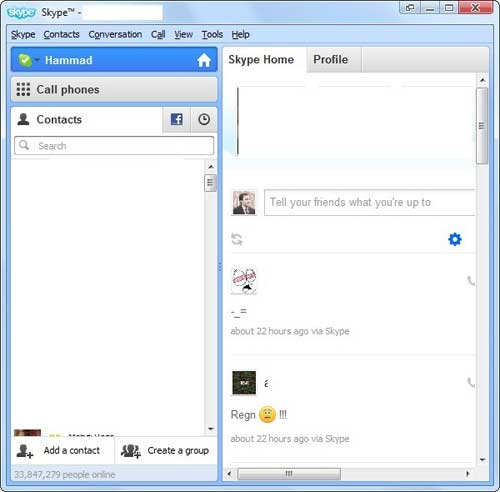
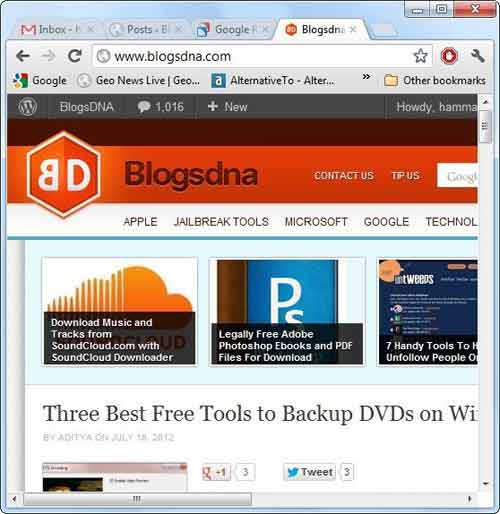
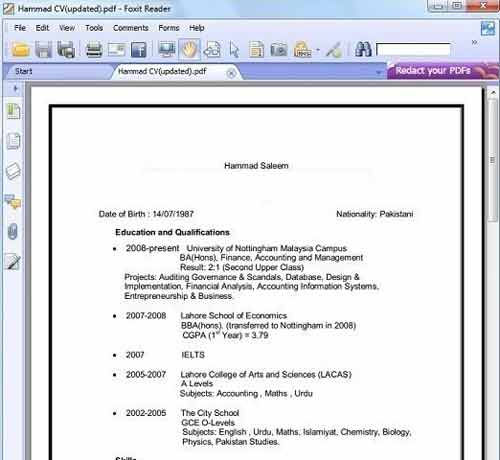

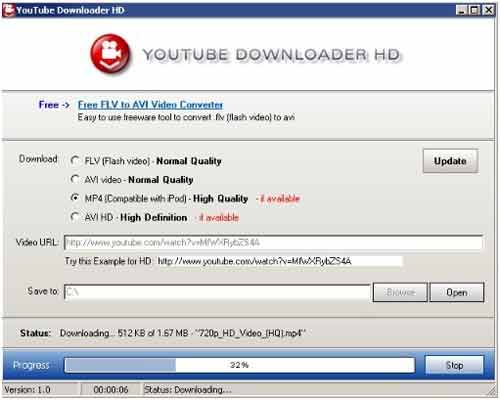
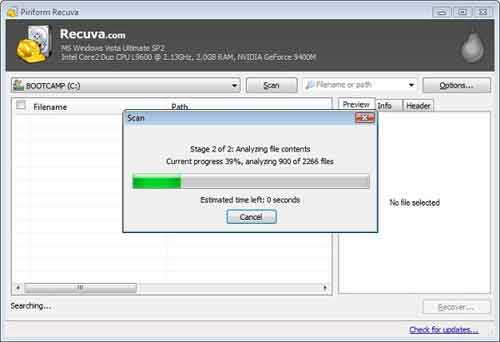
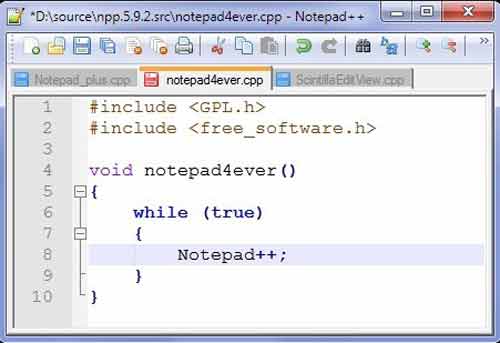
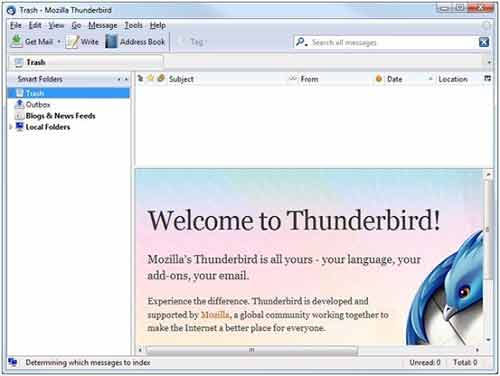
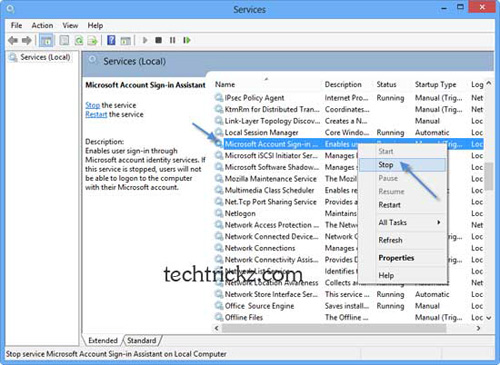
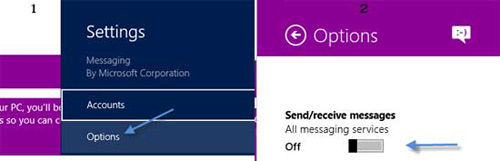
 Có cần để pin smartphone cạn kiệt rồi mới sạc?
Có cần để pin smartphone cạn kiệt rồi mới sạc? Hướng dẫn tạo ổ đĩa RAM trên Windows
Hướng dẫn tạo ổ đĩa RAM trên Windows Cropp.me - Dịch vụ resize ảnh hàng loạt
Cropp.me - Dịch vụ resize ảnh hàng loạt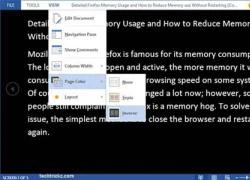 Read Mode - tính năng mới trong Office 2013
Read Mode - tính năng mới trong Office 2013 Bài đăng cuối cùng chỉ 2 từ gây nghẹn lòng của Quý Bình trước khi qua đời vì bạo bệnh
Bài đăng cuối cùng chỉ 2 từ gây nghẹn lòng của Quý Bình trước khi qua đời vì bạo bệnh Nguyên nhân Quý Bình mắc bạo bệnh hơn 1 năm nhưng không cho người đến thăm
Nguyên nhân Quý Bình mắc bạo bệnh hơn 1 năm nhưng không cho người đến thăm Thông tin tang lễ của diễn viên Quý Bình
Thông tin tang lễ của diễn viên Quý Bình Tình trạng khó hiểu của Quý Bình và vợ doanh nhân trước khi nam diễn viên qua đời
Tình trạng khó hiểu của Quý Bình và vợ doanh nhân trước khi nam diễn viên qua đời Lý do diễn viên Quý Bình đột ngột qua đời ở tuổi 42
Lý do diễn viên Quý Bình đột ngột qua đời ở tuổi 42 Lộ hình ảnh hiếm lúc Quý Bình chữa trị u não, nói 1 câu xót xa: "Tôi hết cơ hội rồi"
Lộ hình ảnh hiếm lúc Quý Bình chữa trị u não, nói 1 câu xót xa: "Tôi hết cơ hội rồi" Trấn Thành - Ngọc Lan và cả showbiz đồng loạt tiếc thương trước sự ra đi của Quý Bình
Trấn Thành - Ngọc Lan và cả showbiz đồng loạt tiếc thương trước sự ra đi của Quý Bình Tin nhắn cuối cùng của Quý Bình trước khi ra đi: "Tất cả đã dừng lại với anh rồi em ạ"
Tin nhắn cuối cùng của Quý Bình trước khi ra đi: "Tất cả đã dừng lại với anh rồi em ạ" Lý giải "Bắc Bling" gây sốt toàn cầu: Khi ca sĩ là sứ giả du lịch
Lý giải "Bắc Bling" gây sốt toàn cầu: Khi ca sĩ là sứ giả du lịch Tiêu chí sáp nhập các tỉnh thành theo Kết luận 127 của Bộ Chính trị
Tiêu chí sáp nhập các tỉnh thành theo Kết luận 127 của Bộ Chính trị SỐC: Diễn viên Quý Bình qua đời ở tuổi 42
SỐC: Diễn viên Quý Bình qua đời ở tuổi 42 Bắt quả tang vợ đi nhà nghỉ với nhân tình ở Sơn La, anh chồng nói 1 câu khiến tất cả những người đang đánh ghen đều dừng tay
Bắt quả tang vợ đi nhà nghỉ với nhân tình ở Sơn La, anh chồng nói 1 câu khiến tất cả những người đang đánh ghen đều dừng tay Hòa Minzy công khai tin nhắn với NSƯT Xuân Hinh
Hòa Minzy công khai tin nhắn với NSƯT Xuân Hinh Học sinh giỏi quốc gia môn hóa điều chế ma túy được giảm án
Học sinh giỏi quốc gia môn hóa điều chế ma túy được giảm án Đạo diễn nói về chi tiết tranh luận của nghệ sĩ Xuân Hinh trong 'Bắc Bling'
Đạo diễn nói về chi tiết tranh luận của nghệ sĩ Xuân Hinh trong 'Bắc Bling' Chuyện gì đang xảy ra với Quán quân hot nhất Gương Mặt Thân Quen?
Chuyện gì đang xảy ra với Quán quân hot nhất Gương Mặt Thân Quen?